Excel怎么制作一个电脑图标?
溜溜自学 办公入门 2023-02-20 浏览:571
大家好,我是小溜,Excel怎么制作一个电脑图标?相信很多小伙伴都对这个问题很感兴趣,那么具体怎么操作呢?下面小溜就给大家分享一下,Excel制作一个电脑图标的方法,希望能帮助到大家。
工具/软件
硬件型号:戴尔灵越15
系统版本:Windows10
所需软件:Excel2019
方法/步骤
第1步
先打开电脑,打开excel,点击插入。
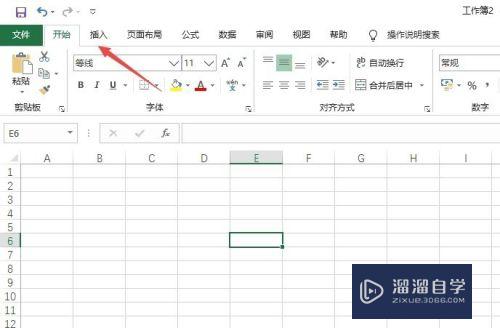
第2步
之后点击图标。
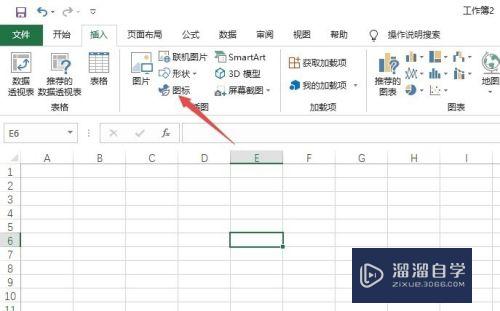
第3步
然后点击技术和电子。
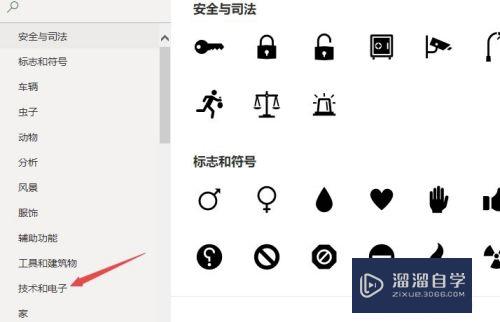
第4步
之后点击电脑图标。
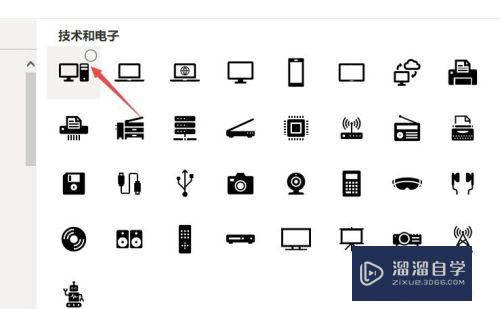
第5步
然后点击插入。
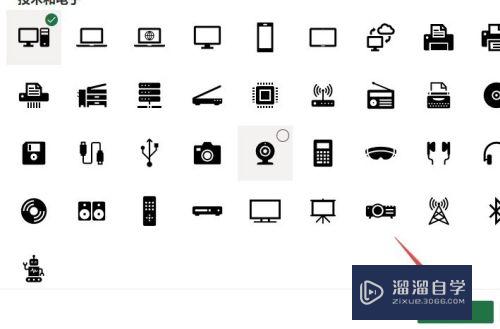
第6步
之后点击图形填充,点击选择一个颜色。
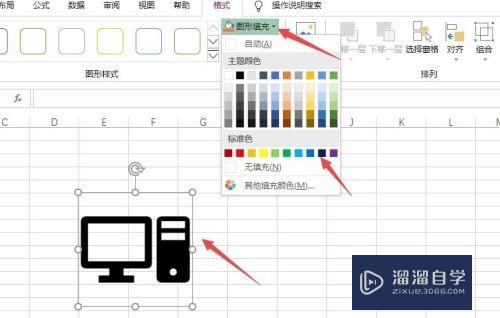
第7步
结果如图所示,这样便完成了电脑图标的制作。
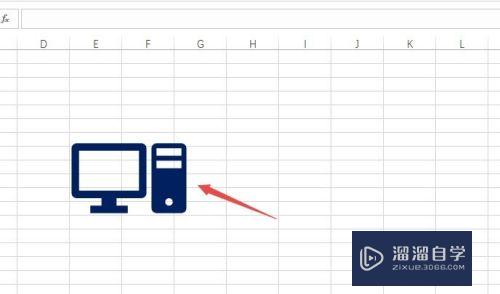
总结:
1、打开excel,点击插入。
2、点击图标。
3、点击技术和电子。
4、点击电脑图标。
5、点击插入。
6、点击图形填充,点击选择一个颜色。
7、这样便完成了电脑图标的制作。
注意/提示
好啦,本次小溜为大家分享的“Excel如何制作一个电脑图标?”就到这里啦,本站还有相关的学习课程,需要的朋友快点击查看>>>
相关文章
距结束 05 天 12 : 49 : 30
距结束 01 天 00 : 49 : 30
首页









